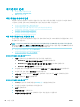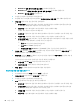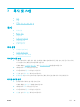HP PageWide MFP P77740-60 series-User's Guide
제어판에서 인쇄
●
작업 저장을 사용하여 인쇄
●
USB 장치에서 인쇄
작업 저장을 사용하여 인쇄
제품에서 작업을 생성하고 저장하여 사용자나 다른 사람이 나중에 인쇄할 수 있습니다. 프린터 메모리
저장 또는 중요한 정보 보호를 위해 제품에 저장된 작업을 삭제할 수 있습니다.
●
작업 저장 비활성화 또는 재활성화 방법
●
작업 저장을 단일 인쇄 작업 또는 모든 인쇄 작업에 적용하려면
●
프린터에 저장된 작업을 인쇄하려면
●
프린터에 저장된 작업을 삭제하려면
작업 저장 비활성화 또는 재활성화 방법
작업 저장은 기본적으로 활성화되어 있습니다. 필요에 따라 프린터 소프트웨어에서 비활성화 또는 다시
활성화할 수 있습니다.
참고: 프린터 소프트웨어에서 작업 저장을 다시 활성화하려면 먼저 HP 내장 웹 서버에서 이를 활성화
해야 합니다
(설정 탭의 보안에서 저장된 데이터 보호를 클릭하고 화면 지침을 따릅니다). EWS 사용에 대
한 자세한 내용은 HP Embedded Web Server(EWS)를 참조하십시오.
●
작업 저장 비활성화 또는 활성화(Windows)
●
작업 저장 비활성화 또는 활성화(OS X)
작업 저장 비활성화 또는 활성화(Windows)
1. 시작을 클릭하고 운영 체제에 따라 다음 중 하나를 수행합니다.
●
Windows 10: 설정, 장치, 프린터 및 스캐너를 차례로 클릭합니다.
●
Windows 8, 8.1: 제어판, 하드웨어 및 소리, 장치 및 프린터를 차례로 클릭합니다.
●
Windows 7: 장치 및 프린터를 클릭합니다.
2. 프린터를 마우스 오른쪽 버튼으로 클릭하고, 등록 정보 또는 프린터 등록 정보를 클릭합니다.
3. 프린터 등록 정보 창에서 장치 설정 탭을 클릭합니다.
4. 작업 저장 드롭다운 목록에서 비활성화를 선택하여 기능을 끄거나 자동을 선택하여 켭니다.
5. 적용을 클릭한 후, 확인을 클릭합니다.
작업 저장 비활성화 또는 활성화(OS X)
1. HP Utility를 엽니다. 자세한 내용은 HP Utility 열기을(를) 참조하십시오.
2. 사용 중인 프린터가 선택되었는지 확인합니다.
3. 장치를 클릭합니다.
4. 작업 저장 설정을 선택합니다.
5. 프린터에 저장된 작업 허용을 선택하여 저장소 작업 설정을 지정합니다.
66
6 장 인쇄 KOWW